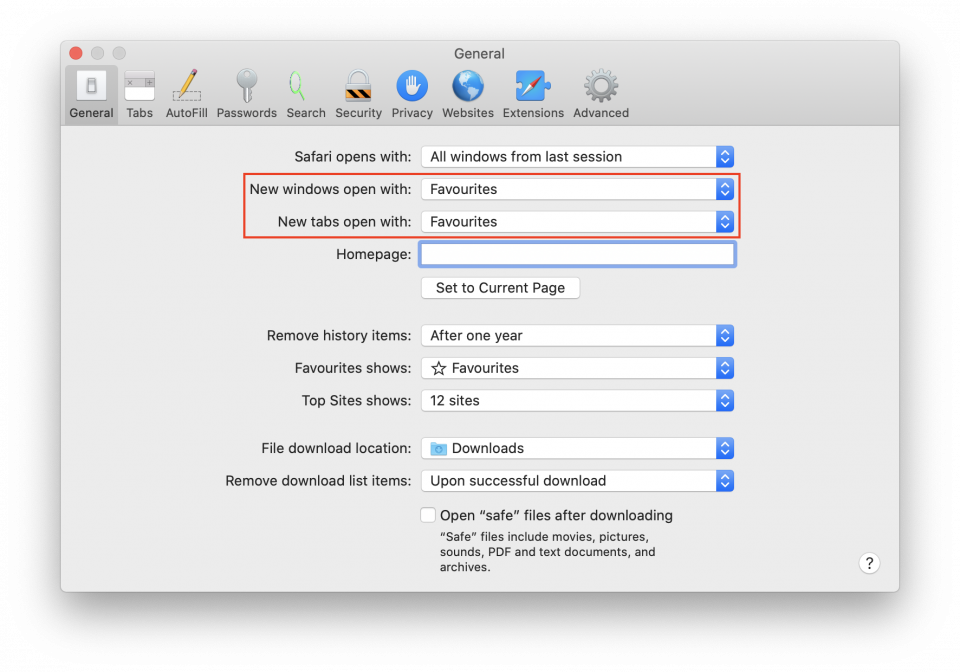1. Постоянный запуск в приватном режиме
Обычно «Режим инкогнито» приходится запускать вручную, но это утомляет, особенно если вы часто просматриваете информацию, которую нельзя никому показывать. Можно заставить Safari работать в приватном режиме всегда.
Нажмите «Safari» → «Настройки» → «Основные» и в пункте «При запуске Safari открывать» выберите «Новое частное окно».
2. Контроль всплывающих уведомлений
Если вас утомили бесконечные всплывающие в правом верхнем углу уведомления, рассылаемые разными сайтами — их можно отключить. Откройте «Safari» → «Настройки» → «Веб-сайты», выберите там все неугодные ресурсы и нажмите «Удалить».
Затем снимите галочку «Разрешить веб-сайтам…», и уведомления перестанут вам докучать.
3. Сочетания клавиш для закладок
В Safari есть куча горячих клавиш, которые помогут сделать работу с браузером гораздо быстрее. Но если вам их недостаточно, можно создавать свои собственные клавиатурные сочетания для разных сайтов.
Нажмите «Системные настройки» → «Клавиатура» → «Сочетания клавиш» → «Сочетания клавиш приложений». Щёлкните значок +, чтобы создать сочетание.
Теперь откройте Safari и нажмите «Закладки» → «Избранное». Найдите там нужную закладку и запомните её название (не URL, а именно название). Если нужного вам сайта в избранном нет, добавьте его: «Закладки» → «Добавить закладку» → «Избранное» → «OK».
Теперь в настройках введите в «Названии меню» имя сайта, что вы запомнили, например «Лайфхакер». В пункте «Сочетание клавиш» нажмите кнопки, какие хотите назначить, к примеру Cmd + L. Щёлкните «Добавить».
Теперь при нажатии Cmd + L в Safari будет открываться «Лайфхакер». Так можно помещать в «Избранное» любые ссылки и назначать им горячие клавиши.
4. Режим просмотра вкладок
В Safari нет всплывающих миниатюр над вкладками, как в том же Vivaldi, но это не страшно. Нажмите Shift + Cmd + \, и увидите все ваши открытые сайты в режиме предпросмотра. Тут можно переключиться на нужную вкладку и закрыть те, что в данный момент не требуются.
5. Отображение полного URL
По умолчанию Safari показывает в адресной строке только название сайта, а не адрес страницы, на которой вы находитесь в данный момент.
Так браузер выглядит чище и проще, но информативность страдает. Чтобы это поправить, нажмите «Safari» → «Настройки» → «Дополнительные» и включите опцию «Показывать полный адрес веб-сайта».
6. Показ значков веб-сайтов
Обычно Safari отображает на вкладках только названия сайтов в виде текста, и когда табов становится слишком много, в них легко потеряться. Но, к счастью, это легко исправить.
Нажмите «Safari» → «Настройки» → «Вкладки», включите галочку «Отображать значки веб-сайтов…», и искать глазами на панели нужные ресурсы станет куда легче.
Все ли из этих функций вы знали? Расскажите в комментариях.